[视频]如何利用快剪辑导出gif文件
关于兰蔻如何利用快剪辑导出gif文件,期待您的经验分享,不知道说什么,送你一朵小红花吧
!
 tzyzxxdjzx 2018-03-30 13:21:52 15998人看过 分享经验到微博
tzyzxxdjzx 2018-03-30 13:21:52 15998人看过 分享经验到微博更新:2024-01-09 09:02:20原创经验
来自中国知网https://www.cnki.net/的优秀用户tzyzxxdjzx,于2018-03-30在生活百科知识平台总结分享了一篇关于“如何利用快剪辑导出gif文件史上最强店主”的经验,非常感谢tzyzxxdjzx的辛苦付出,他总结的解决技巧方法及常用办法如下:
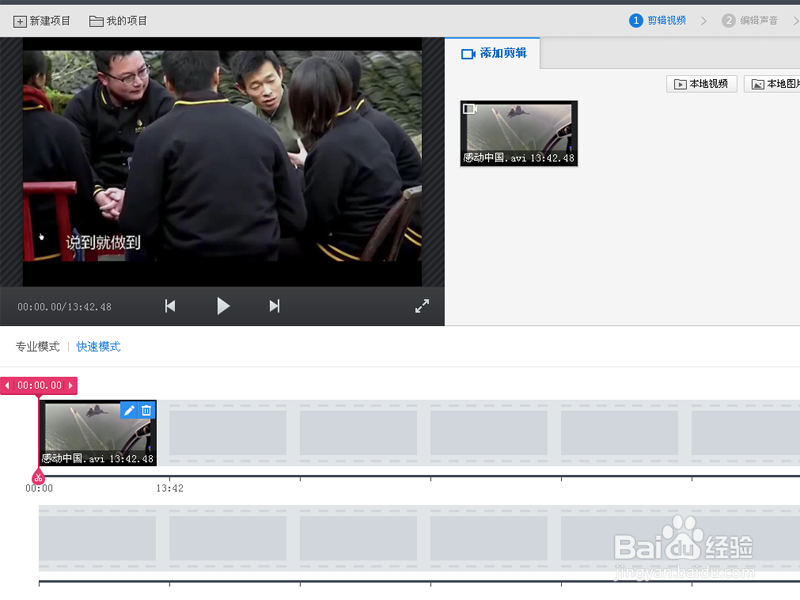 [图]2/6
[图]2/6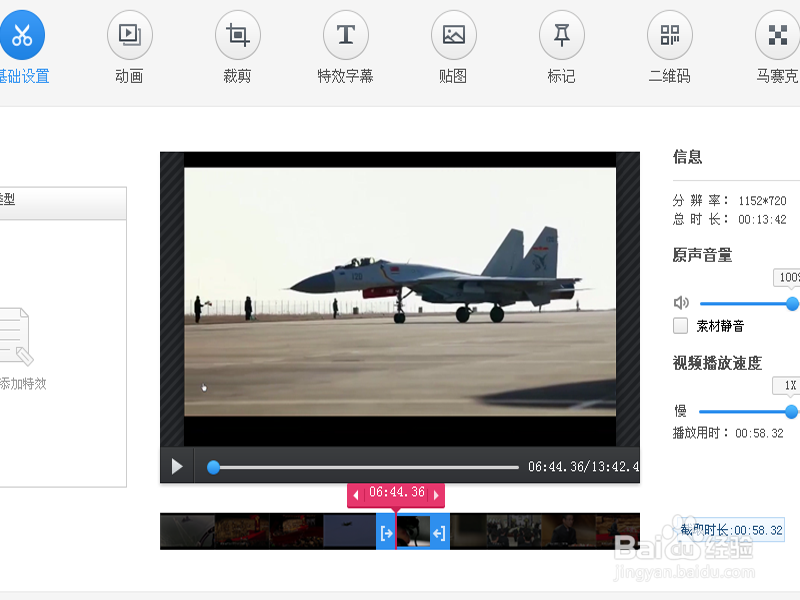 [图]3/6
[图]3/6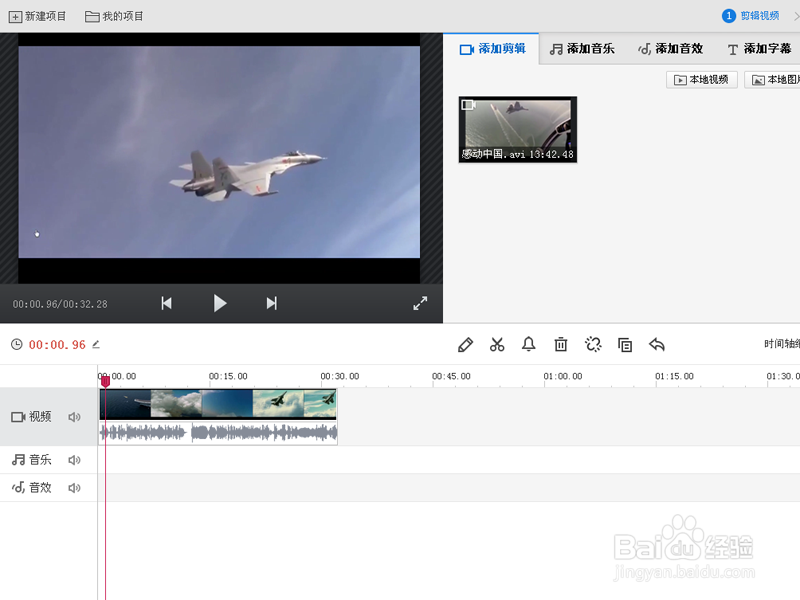 [图]4/6
[图]4/6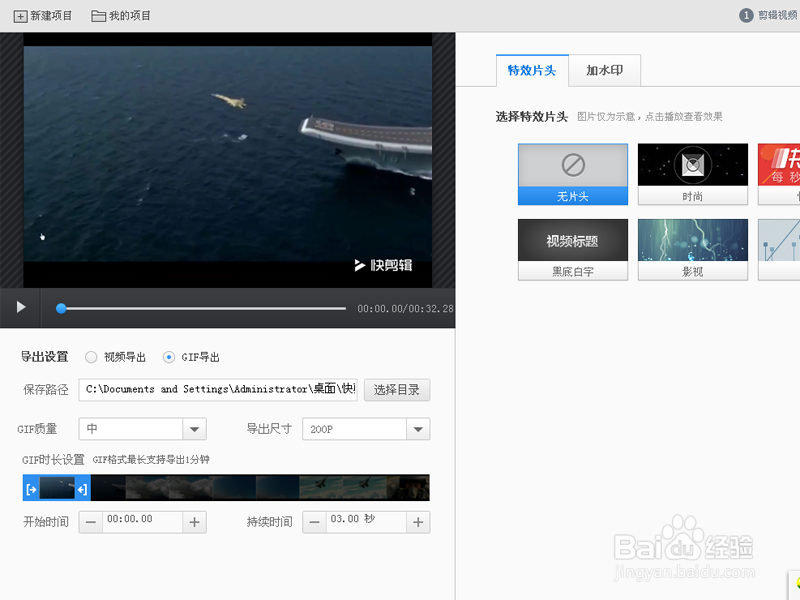 [图]5/6
[图]5/6 [图]6/6
[图]6/6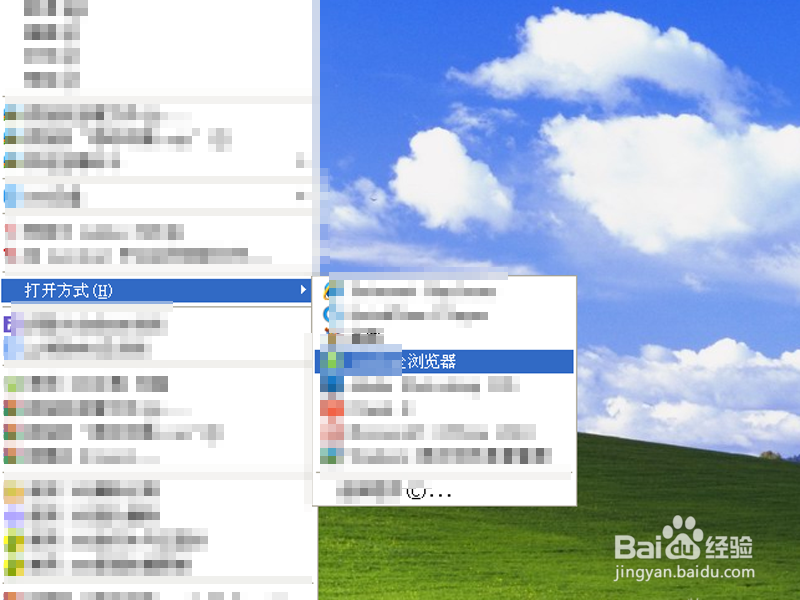 [图]
[图]
利用快剪辑软件将视频导出为gif文件,现在就分享设置的具体步骤和截图,希望对你有所帮助和启发。
方法/步骤
1/6分步阅读首先下载并安装快剪辑软件,启动后,点击本地视频,从打开对话框中找到并导入事先准备的视频片段。
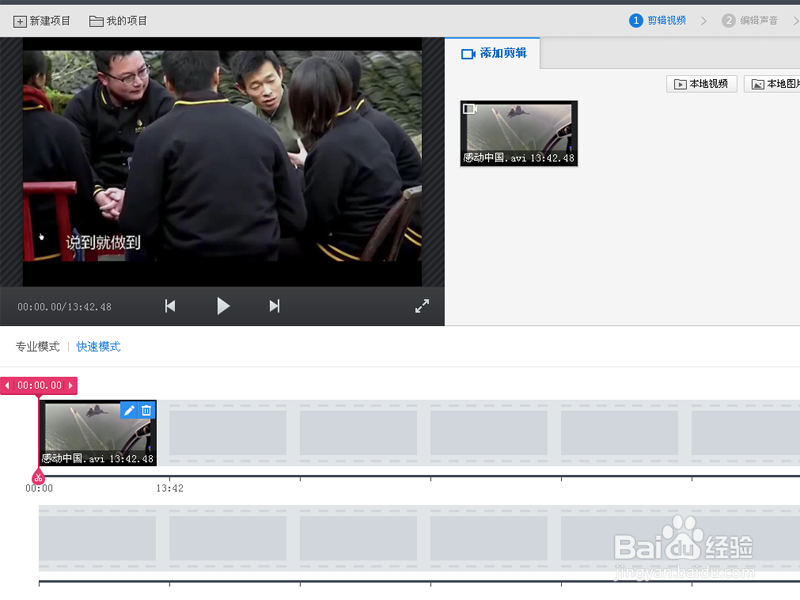 [图]2/6
[图]2/6接着点击专业模式切换到该模式下,从时间轴上分别选取开始位置和结束位置,点击分割,将视频进行分段。
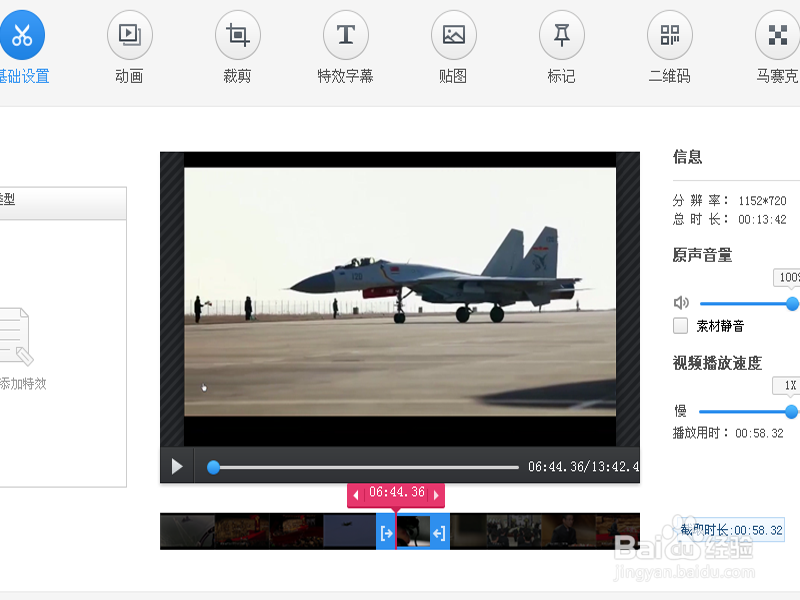 [图]3/6
[图]3/6删除不需要的视频片段,保留需要的,需要注意的是保留片段要在一分钟以内。
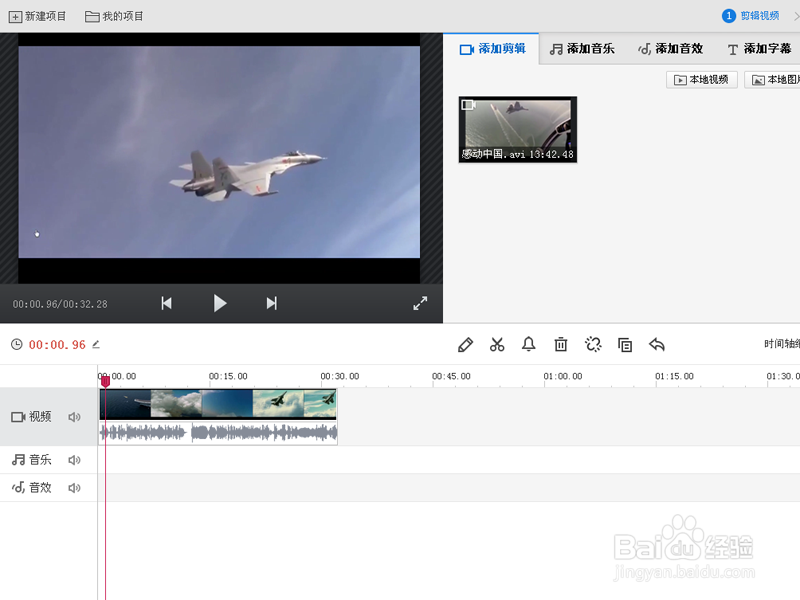 [图]4/6
[图]4/6点击下方的保存导出按钮,在导出设置中勾选gif导出,保存路径设置为桌面。
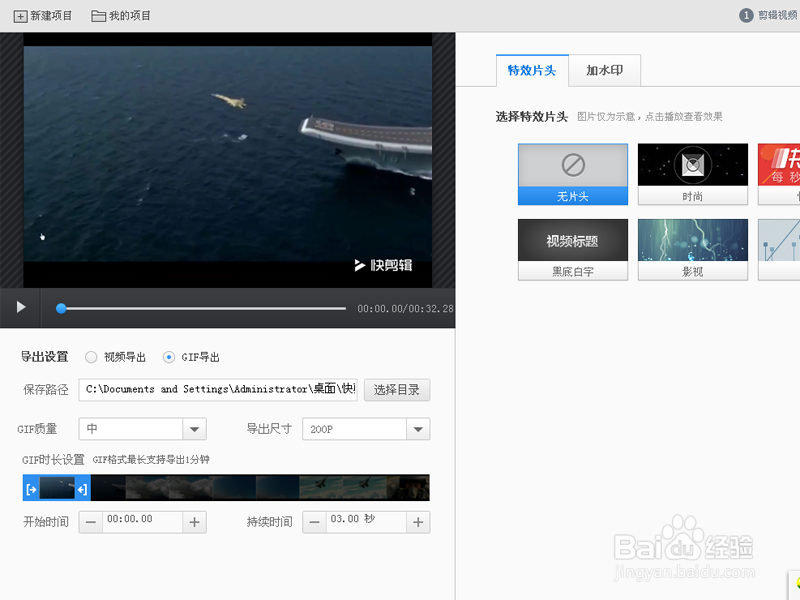 [图]5/6
[图]5/6点击开始导出按钮,进入导出视频对话框,导出完成后即可。
 [图]6/6
[图]6/6找到导出的文件,右键单击从下拉菜单中选择打开方式,选择浏览器打开查看。
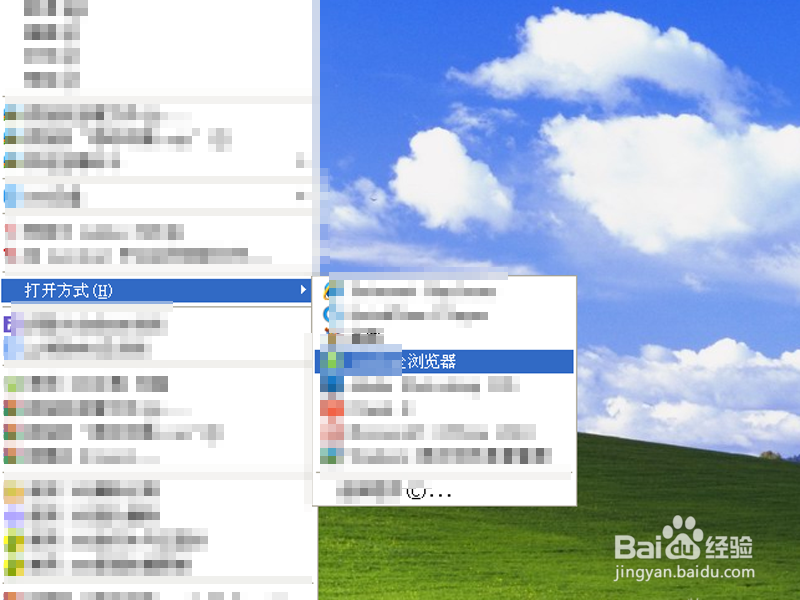 [图]
[图]编辑于2018-03-30,内容仅供参考并受版权保护
经验备注
我发现了这篇经验很有用:你也认同《如何利用快剪辑导出gif文件》的经验分享有价值,就请和朋友们一起分享吧。另外,如何利用快剪辑导出gif文件的经验内容仅供参考,如果您需解决具体问题(尤其法律、医学等领域),建议您详细咨询相关领域专业人士。经验知识实用生活指南-解决你所有的生活难题!未经许可,谢绝转载。本文网址:https://www.5058.cn/article/14bd256e9481a6bb6d2612a1.html
手工/爱好经验推荐
- Q[视频]假如word字符间距怎么设置
- Q哪儿教你画lol英雄系列-简笔画无极剑圣易大...
- Q怎么办怎样折爱心信封
- Q怎么写新手养殖兰花上盆方法
- Q有多少三阶魔方还原公式
- Q头条雪容融简笔画怎么画
- Q怎样可爱的冰墩墩简笔画画法
- Q专栏三阶魔方教程图解
- Q热点吉他基础教程入门知识,图文并茂简单易...
- Q帮助下怎样叠漂亮的千纸鹤
- Q有啥微信如何提现不扣手续费
- Q这是蛋仔怎么画好看
- Q会不会【折纸系类】百合花的折法
- Q独家教你看手纹识手相
- Q关于怎么画卡通小青蛙的简笔画
- Q怎么走天安城门图片简笔画有颜色
- Q这个如何制作礼品盒
- Q精选如何折翅膀爱心
- Q求大家斗罗大陆小舞怎么画
- Q[视频]有办法iphone大图标怎么设置
- Q如何玩抖音游戏侦探小画家?
- Q武林闲侠太原城攻略
- Q斗鱼怎样注销帐号
已有 59440 位经验达人注册
已帮助 135640 人解决了问题

